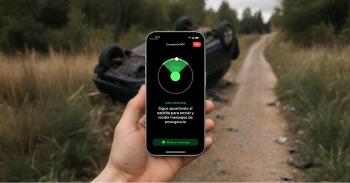Si iPhone destaca en algo, seguramente eso sea su apartado fotográfico. Pocos teléfonos hacen mejores fotos que los de Apple, lo cual lleva a muchas personas a acumular instantáneas en su carrete. En este post te contamos cómo eliminar fotos duplicadas en el iPhone para que puedas liberar espacio.
Si te estás quedando sin memoria, o sencillamente quieres hacer limpieza y evitar estar horas borrando fotos en tu teléfono, aprende cómo borrar fotos duplicadas en segundos o una app para eliminar imágenes duplicadas para iPhone. ¡Es gratis!
Cómo eliminar fotos duplicadas en el iPhone gratis
Desde la llegada de iOS 16, cualquier iPhone cuenta con una función integrada para que puedas eliminar fotos duplicadas sin necesidad de apps de terceros.
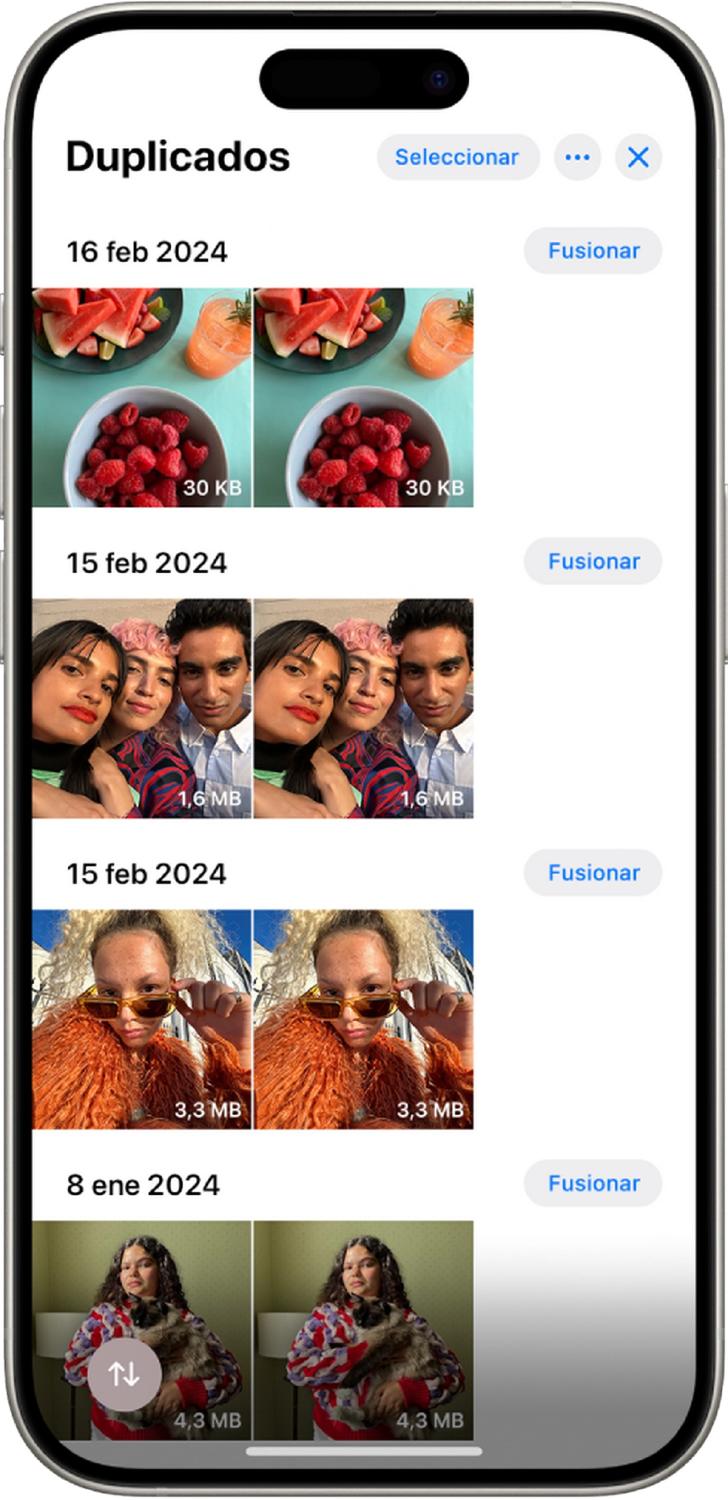
También te puede interesar: Primeros pasos para configurar tu iPhone
De esta manera, vas a poder liberar la memoria de tu dispositivo de una forma rápida y muy cómoda. Esta fusión combina la versión de mayor calidad y todos los datos pertinentes de los duplicados, y mantiene esa versión en la fototeca, como explica Apple en la web de soporte.
Si tienes un iPhone 7 o modelos anteriores que no pasaron de iOS 15, te recomendaremos una app perfecta que te permite eliminar fotos duplicadas en el iPhone gratis.
Cómo eliminar fotos duplicadas en un iPhone con iOS 18
En el caso de que tengas un teléfono con esta versión del sistema operativo, debes seguir estos pasos:
- Abre la app Fotos en el iPhone
- Toca "Más ítems"
- Ahora, pulsa en Duplicados
- El siguiente paso será tocar Fusionar para combinar un conjunto de duplicados
- Por último toca "Fusionar ítems"
Verás que, de forma automática, tu teléfono eliminará todas las fotos duplicados en el iPhone.
Cómo eliminar fotos duplicadas en un iPhone con iOS 17
En el caso de que tengas un iPhone con iOS 17 como versión del sistema operativo, sigue estos pasos para borrar fotos duplicadas.
- Abre Álbumes
- Ahora, verás que debajo de Utilidades aparece la opción Duplicados
- Las fotos y vídeos duplicados aparecen juntos. Pulsa en Fusionar y por último, toca en "Fusionar ítems"
Cómo eliminar fotos duplicadas en un iPhone con iOS 16
Estos son los pasos a seguir para borrar las fotos duplicadas en segundos:
- Pulsa en Álbumes
- Toca en Duplicados
- Por último, toca Fusionar y luego "Fusionar ítems"
Cómo eliminar fotos duplicadas en un iPhone anterior a iOS 16
En este caso puedes usar la app Remo Duplicate Photos Remover, disponible en la App Store de forma gratuita, y que te permite eliminar las fotos duplicadas en un iPhone en pocos segundos. Para ello, sigue estos pasos:
- Instala Remo Duplicate Photos Remover en tu iPhone
- Abre la app
- Pulsa en Scan
- Marca las fotos duplicadas que quieras borrar
- Pulsa en Erase
Desde MASMOVIL esperamos haberte ayudado a la hora de saber cómo eliminar fotos duplicadas en un iPhone gratis y de forma muy sencilla: libera espacio en tu teléfono y disfruta del mejor rendimiento.